« 12-05/アルファチャンネルを使って、人物を切り抜く | メイン
12-04/チャンネルの働き
画像をRGBモードで表示しているときはレッドとグリーンとブルーの3つの色ごとのそれぞれのチャンネルに光の強さが白黒二階調で指示されています。
・RGBそれぞれの色について1枚ずつチャンネルがあり、1枚1枚のチャンネルはモノクロの濃淡で表されています。光の強さが白から黒の諧調で示されます。
・出力全開100%→白、出力ゼロ→黒、中間の色はグレーのハーフトーンに置き換えられてます。
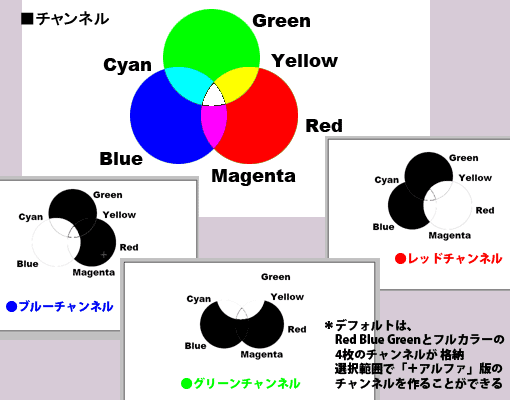
*選択範囲もこのチャンネルパレット上に登録できるのです。選択範囲を登録したチャンネルには、「アルファチャンネル」という名前がつきます。
・選択範囲は残すことは、レイヤーにカラーの画像を貼り付けた状態でもできます。アルファチャンネルの優れた点は、黒白の二階調なので、データ量がとても軽くなる点です。
・大きなデータを作業するのはパソコンの速度を遅くするので、データ量をなるべくコンパクトにしたい場合は、不要なレイヤーは結合したり、消去したりして処分します。レイヤーを消去しても、選択範囲はデータ量の軽いアルファチャンネルに保存しておけます。マシンのストレスを小さくできます。また、モノクロの2諧調で表現されていますので、加工がしやすくなっています。
*Phoshopの素材の「02選択範囲」フォルダー「08_アルファチャンネル.psd」と「09_人物背景.psd」を開く。
「09_人物背景.psd」を「人物とアルファチャンネル.psd」という名前で別名保存しましょう。
*髪の毛など細かい要素を切り抜かなくてはならない人物の写真を、アルファチャンネルを利用して切り抜く方法を練習しましょう。